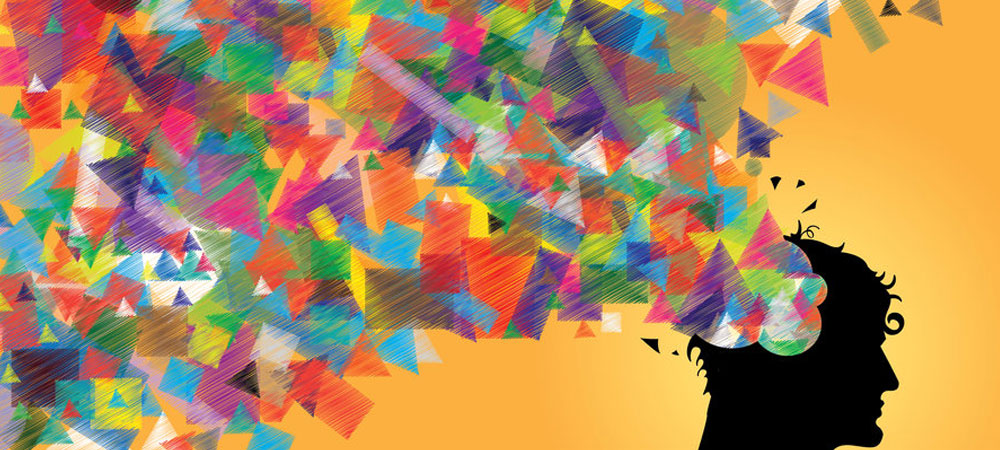Zit jij of je studenten vast? Hieronder alvast een oplijsting van gerapporteerde problemen én hun oplossing.
- De student geraakt niet in de browser, hij krijgt de melding “een aantal programma’s lopen op de achtergrond, gelieve deze te sluiten”
Antwoord: De student kan beter zijn taakbeheer openen en kijken welke achterliggende processen nog actief zijn. Hij kan ze beëindigen via de knop ‘beëindigen’.
Onderstaande tutorial toont hoe dit moet.
2. De student werkt met twee schermen en de lock-down browser verschijnt heel klein.
Antwoord: de student moet de browser afsluiten en zijn beeldschermconfiguratie aanpassen van extended view naar duplicated view. Of het tweede scherm uittrekken.
3.. De student kan niet inloggen in Leho omdat de @ toets niet werkt.
Antwoord: Dit wordt opgelost in een volgende update. Een voorlopige oplossing is het ingeven van de ASCII-code voor @ namelijk alt+64
4.. De student kan het examen niet openen in de browser. Hij krijgt de melding ‘toets laden in browser…..’
Antwoord: Vermoedelijk heeft de student de toets open geklikt via het dashboard als shortcut.
De student moet de toets openen via de cursus zelf. Dus gewoon de cursus openklikken, naar de toets navigeren en daar de toets openen.
5. De student vliegt tijdens het examen uit de browser. Wat moet hij doen?
Antwoord: Vermoedelijk heeft de student met drie vingers op haar touchpad gescrolld doorheen de toets. Dit is eigenlijk een shortcut om applicaties in de achtergrond te openen. De eerste keer dat dit gebeurt zal de student een melding krijgen om dit niet meer te doen. De tweede keer zal de browser afsluiten.
De student werkt dus het best met een externe muis of met twee vingers om te scrollen. De student kan de browser wel onmiddellijk opnieuw starten en het examen alsnog beëindigen.
Al deze informatie staat ook op de studentenpagina op Canvas-Commons die je kan importeren naar je eigen cursus. Klinkt dit als chinees? Bekijk dan onderstaande video over het importeren van Commons-objecten naar je eigen cursussen.